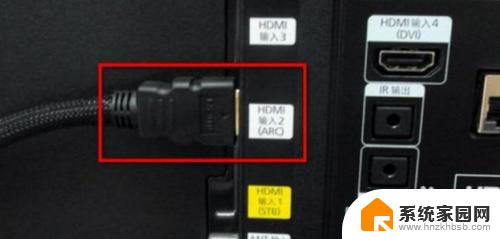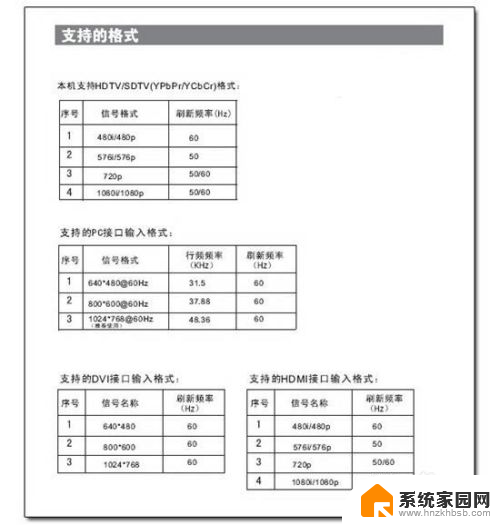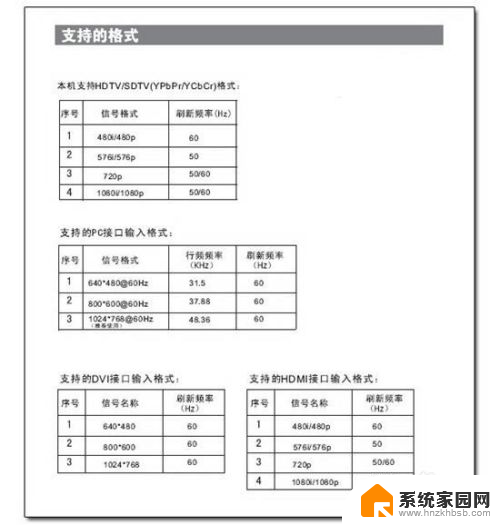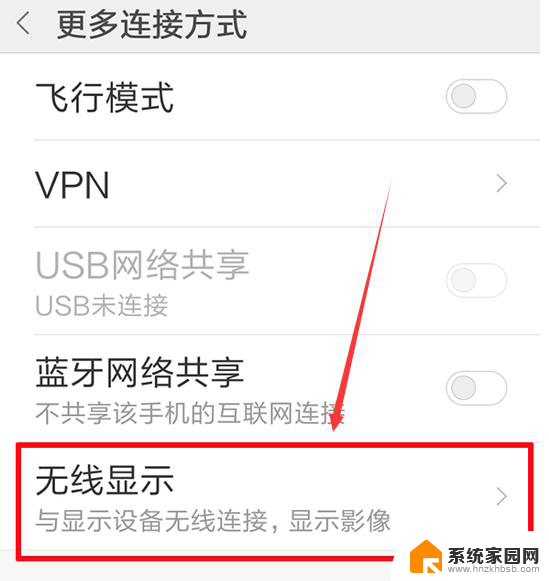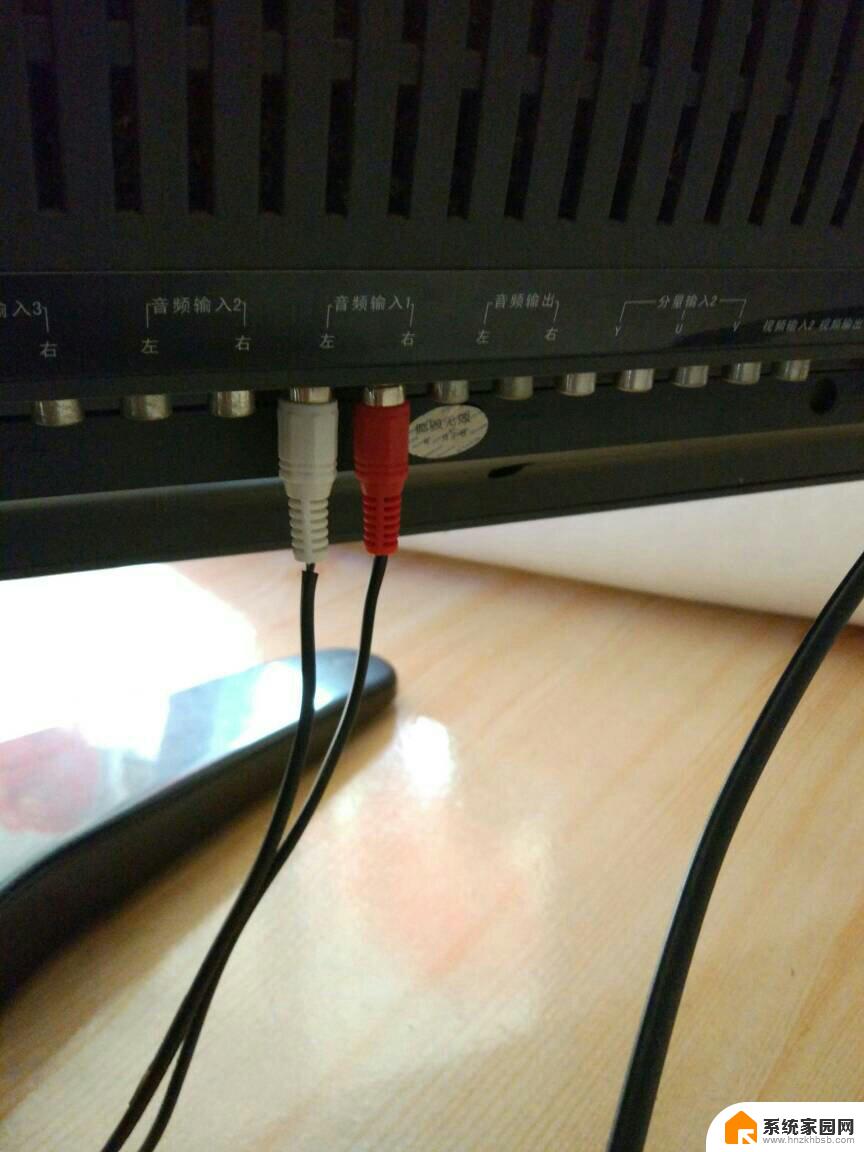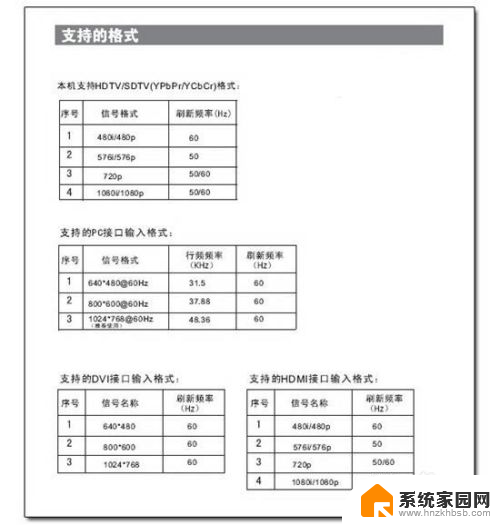电脑主机连接电视显示无信号 电脑HDMI线连接液晶电视无画面原因
电脑主机连接电视显示无信号,电脑主机连接电视时,如果出现显示无信号的情况,或是电脑使用HDMI线连接液晶电视却无法显示画面,都可能让人感到困扰,这种问题的出现可能源于多种原因,如连接线松动、电视信号源设置错误等。在解决这类问题之前,我们需要逐一排查可能的原因,以便准确找到故障所在并采取相应的措施来修复。
操作方法:
1.电视选择输入源为HDMI线对应的视频接口:
电视使用HDMI线连接电脑后,一般需要先设置电视的信号输入源。一般在输入源设置选项中选择和HDMI线连接的相应HDMI接口即可。
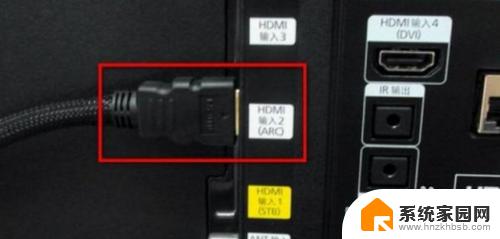
2.如果电视具有自动检测信号源信号功能,一般就不需要进行单独设置了。

3.电脑设置多屏显示:只有在电脑系统中设置多屏显示,电视才可以显示电脑画面。
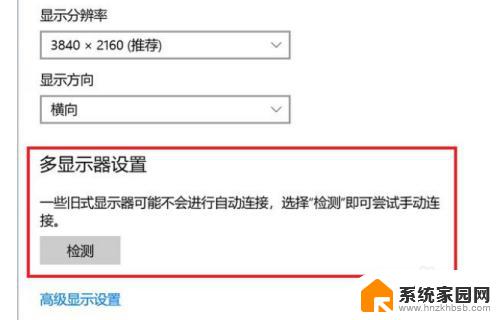
4.在Win7系统中打开屏幕分辨率设置项,点击检测按钮。会自动检测到液晶电视,可以根据实际需要在多显示器选项中选择复制这些显示器,或拓展这些显示器。
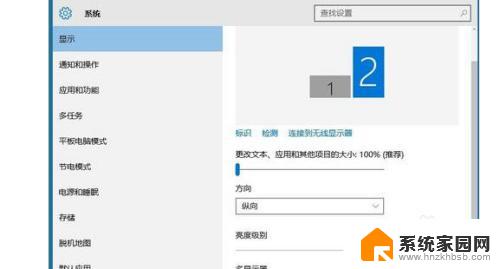
5.如果使用的是win10系统,在电脑系统的显示选项中对多显示器选项进行设置,
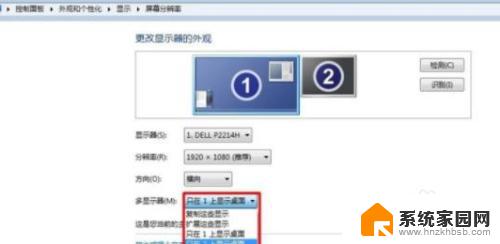
6.如果将电视作为电脑显示屏的拓展,可以选择扩展这些显示器。如果想让电视和显示器显示相同的内容,可以选择复制这些显示器。

以上是电脑主机连接电视出现无信号的全部内容,如果您遇到相同的问题,可以按照本文中介绍的步骤进行修复,希望这些信息对您有所帮助。